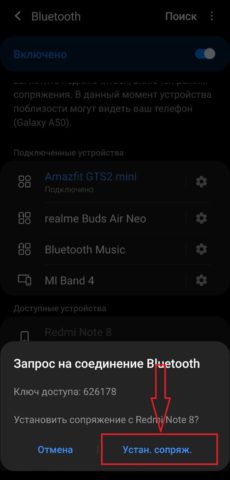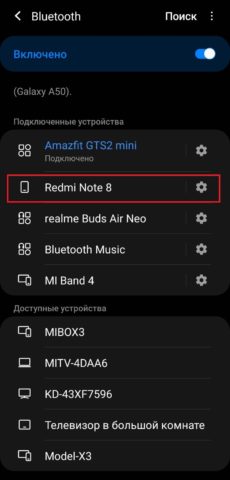скинуть бесплатно музыку на телефон
Как скачать музыку на Android
Если слушать музыку с телефона онлайн нет возможности, скачайте предварительно на Андроид любимые треки и наслаждайтесь ими в поездке или в любых других условиях. Обо всех удобных и простых способах загрузки музыки на ваше устройство мы поговорим в этой статье.
Если вы желаете слушать на телефоне музыку в офлайн режиме, вам потребуется скачать треки в память устройства. На гаджетах с ОС Андроид вы можете сделать это несколькими способами, как из Интернета, так и с компьютера, если на нем есть любимые композиции.
Скачивание музыки из Интернета
Скачать музыку из Интернета вы можете с помощью специальных приложений или напрямую, через браузер, установленный на мобильном устройстве.
Приложения для загрузки музыки
Для загрузки музыки в телефон существует ряд приложений (Zaicev.net, RYT и т.д.), доступных для скачивания в магазине для Android. Найти их вы сможете, набрав в поисковой строке Play Market фразу «Скачать музыку». Рассмотрим их принцип работы на примере Zaycev.net:
Шаг 1. Скачайте приложение «Zaycev.Net» из Play Market.
Шаг 2. Запустите приложение. На главной странице вы увидите наиболее часто скачиваемые треки.
Шаг 3. Найдите музыку, которую желаете скачать. Вы можете воспользоваться строкой поиска, а также поискать треки среди новых или по жанрам.
Шаг 4. Выбрав песню, нажмите на нее для прослушивания. Если это действительно желаемая композиция, нажмите на кнопку в виде стрелки вниз для загрузки.
После завершения загрузки в панели уведомлений появится соответствующее оповещение. Скачанная песня по умолчанию находится в папке «Музыка» («Music») на телефоне, но вы можете выбрать другую в настройках приложения.
Похожим образом работают и другие мобильные приложения для загрузки музыки. Они удобны, но имеют существенный недостаток: в них можно найти только те композиции, которые есть в их базах. Если же ваш любимый трек в них отсутствует, то загрузить его не удастся. В таком случае стоит прибегнуть к следующему способу.
Скачивание музыки через браузер
Этот способ удобен тем, что не требует установки дополнительного ПО, а также позволяет скачать практически любую композицию.
Шаг 1. Откройте установленный на телефоне браузер и введите в поисковую строку фразу: ««название песни» скачать».
Шаг 2. На экране появится сайты, с которых можно скачать выбранный трек. Выберите подходящий и перейдите на него.
Шаг 3. Следуйте инструкции по скачиванию композиции на веб-ресурсе. Обычно нужно найти название трека на странице и напротив него нажать на кнопку «Скачать». После завершения композиция появится в папке «Загрузки».
При скачивании музыки через браузер используйте только проверенные ресурсы. Это Zaycev.net, mp3party.net, myzuka.org и аналогичные. Не посещайте неизвестные и подозрительные сайты, т.к. на них существует риск скачать вредоносное ПО или заразить устройство вирусами.
Скачивание музыки с ПК
Этот способ подходит, если у вас на компьютере есть большое количество музыки и вы желаете переместить ее в свой телефон. Он удобен, т.к. вы можете скопировать в гаджет сразу множество композиций. Скачивание аналогичного количества песен через приложения или через браузер займет гораздо больше времени.
Для перемещения музыкальных композиций в память устройства можно использовать USB-кабель или же воспользоваться облачным хранилищем.
Через USB-кабель
Чтобы скинуть музыку на телефон через кабель, выполните следующие действия:
Шаг 1. Соедините кабелем USB от мобильного устройства разъемы на корпусе телефона и компьютера. На экране смартфона должно появиться окно с выбором действий. Если этого не происходит, откройте панель уведомлений и нажмите на окно с надписью: «Зарядка устройства по USB».
Шаг 2. Выберите «Медиа-устройство (MTP)» или «Передача файлов».
Шаг 3. С помощью файлового менеджера или через «Мой компьютер» найдите в памяти ПК музыку, выберите необходимые треки и скопируйте их.
Шаг 4. Перейдите на телефоне в папку с музыкой и вставьте скопированные песни. Дождитесь завершения процесса.
Теперь вы можете отключить смартфон от компьютера и приступить к прослушиванию треков.
Через облачное хранилище
Облачные хранилища позволяют вам не только хранить файлы в Интернете, но и перемещать их между устройствами, если авторизоваться в облаке на каждом из них. С их помощью вы можете переместить музыку с компьютера на телефон, не используя для этого кабель. Облачное пространство предлагают большинство популярных поисковиков – Яндекс, Google, Mail и т.д. Выбирайте тот, в котором у вас есть электронная почта – это позволит вам не тратить время на создание нового почтового ящика. Инструкция ниже представлена на примере хранилища от Яндекс:
Шаг 1. Перейдите по ссылке и нажмите «Войти» в правой верхней части экрана.
Шаг 2. Авторизуйтесь, указав телефон или почту и пароль.
Шаг 3. Выберите папку «Музыка».
Шаг 4. Откройте «Мой компьютер», найдите каталог с песнями, выберите необходимые и перетащите их мышью в папку «Музыка» в хранилище.
Шаг 5. Дождитесь окончания загрузки.
Шаг 6. Откройте Play Market и скачайте на телефон приложение «Яндекс.Диск».
Шаг 7. Авторизуйтесь в приложении под теми же логином и паролем, что и на ПК.
Шаг 8. Перейдите в папку «Музыка».
Шаг 9. Нажмите на одну из песен пальцем и некоторое время подержите, чтобы выделить ее. Выделите и остальные треки.
Шаг 10. Нажмите на кнопку с тремя точками справа вверху и выберите «Скачать».
Шаг 11. Выберите папку в памяти телефона, куда должны быть загружены песни. Обычно это «Music»или «Музыка». Нажмите «Сохранить здесь».
Дождитесь завершения загрузки. Теперь файлы из облака скачаны на ваш телефон.
Скачивание через Bluetooth с другого телефона или ПК
Этот способ пригодится вам, если вы услышали песню у друга на телефоне и желаете скачать ее себе. Чтобы не тратить время на поиск, вы можете попросить его передать ее вам по Bluetooth. Для этого:
Шаг 1. Включите Bluetooth на обоих устройствах.
Шаг 2. На телефоне-источнике выберите трек и выделите его нажатием.
Шаг 3. В верхней части экрана нажмите «Поделиться» и в списке возможных способов передачи файла выберите «Bluetooth».
Шаг 4. Начнется поиск устройств. Выберите смартфон получателя файла.
Шаг 5. Кликните «Принять» на телефоне, получающем трек. Начнется скачивание файла.
Когда операция завершится, на обоих устройствах появится соответствующее уведомление.
Аналогичным образом, через Bluetooth, вы можете скачать на телефон файл с ноутбука или компьютера, если у последнего есть соответствующий адаптер.
Платный способ: Яндекс.Музыка, Deezer, Spotify
Если вы пользуетесь такими приложениями, как Яндекс.Музыка, Deezer, Spotify, МТС Music или аналогичными, либо слушаете музыку через ВК, то знаете, что скачиваются они полностью бесплатно, однако в них есть платная подписка. Одна из возможностей, которую она предлагает – это прослушивание музыки в офлайн-режиме без подключения к Интернету, подразумевающее скачивание необходимых треков в память телефона. Вот как это работает на примере Яндекс.Музыки:
Шаг 1. Запустите приложение.
Шаг 2. Чтобы скачать целый плейлист (собственный или сформированный сервисом), выберите его и нажмите на кнопку «Скачать».
Шаг 3. Чтобы загрузить отдельный трек, напротив его названия нажмите на кнопку с тремя точками и нажмите «Скачать» в открывшемся окне с доступными действиями.
Шаг 4. После скачивания в нижней части экрана нажмите на кнопку «Коллекция». В открывшемся окне выберите «Скачанные треки».
Теперь у вас есть доступ ко всем загруженным песням. Слушать их вы можете в случае отсутствия Интернета через интерфейс Яндекс.Музыки. Однако у этого способ есть недостаток: файлы хранятся в зашифрованном виде, скачать их в память телефона для прослушивания через другое приложение не удастся.
Вместо итогов
Скачать музыку на телефон можно шестью способами. Загрузка с компьютера через облако или кабель подойдет вам, если у вас на ПК большое количество музыки и вы желаете переместить ее в телефон для прослушивания. Скачивание через специальные приложения или непосредственно из Интернета через браузер актуальны для тех, кто желает быстро и просто скачать на смартфон одну-две любимые песни. Загрузка музыки через Bluetooth пригодится для перемещения файлов с ноутбука или ПК на телефон, а также в случаях, если вы хотите скачать музыку с телефона другого человека. Если вы слушаете любимые песни через такие приложения, как Яндекс.Музыка, Deezer и т.д., то при наличии платной подписки вы можете скачивать треки и слушать их офлайн, но только через интерфейс самого приложения.
Как скачать музыку на телефон, несколько способов
В этой статье расскажем про несколько простых способов скачать музыку на телефон. Для некоторых из них понадобится ПК или ноутбук, а другие не предусматривают использование сторонних устройств. Все способы простые и подойдут неопытным пользователям.
Как скачать музыку через USB-кабель
Закачка музыки через USB-кабель – это самый простой и быстрый способ загрузить сразу много аудиофайлов на телефон. Вам понадобится USB-кабель, лучше комплектный – тот, который используется для зарядки смартфона, а также компьютер.
Чтобы загрузить музыку на телефон, подключите смартфон к ПК с помощью USB-кабеля. Вы увидите, что смартфон начал заряжаться и определился компьютером. Если ПК сразу не предлагает открыть папку для просмотра файлов, то откройте «Компьютер» и вы увидите смартфон в списке подключенных устройств. Если смартфон используется вместе с картой памяти, то, скорее всего, она определится как отдельный носитель.
Теперь откройте папку в памяти смартфона (или на SD-карте), в которую вы хотели бы загрузить музыку и скопируйте туда аудиофайлы или папку с аудиофайлами. После завершения процесса, отключите смартфон от ПК.
Музыка скопирована на ваше устройство. Осталось только открыть любимый плеер и наслаждаться любимыми треками.
Как скачать музыку через Bluetooth
Этот способ удобен, если вам нужно скачать одну или пару песен с другого устройства Android или с ПК, оснащенного модулем Bluetooth.
После завершения процесса, разорвите соединение между устройствами. Аудиофайлы сохранены в памяти вашего смартфона.
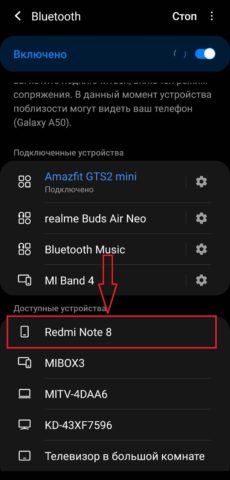
Передача музыки с помощью карты памяти
Если вы используете смартфон в паре с картой памяти, то музыку можно скопировать на нее, не подключая смартфон к ПК. Для этого вам понадобится кард ридер — устройство, подсоединяемое к ПК или ноутбуку через USB-порт, в которое можно вставить карту памяти.
Извлеките карту из смартфона, вставьте ее в кард ридер, подсоедините его к ПК и скопируйте музыку на карту (карта определится, как съемный носитель).
Как скачать музыку из облачного хранилища
Скачать музыку на смартфон можно и без использования других устройств. Просто загрузите ее с ПК в облачное хранилище, например, Google Drive, One Drive, Drop Box, Яндекс.Диск, Mega или другое и зайдите в свой аккаунт хранилища со смартфона. Найдите загруженные аудиофайлы и скачайте их на смартфон.
Как загрузить музыку из Интернета
Скачать аудиофайл можно просто из Интернета. Для этого нужно, чтобы смартфон был подключен к Сети.
Обратите внимание: скачивание из Интернета является наиболее небезопасным способом загрузки файлов. Рекомендуем пользоваться им с большой осторожностью. Не загружайте файлы с непроверенных ресурсов, если на сайте большое количество всплывающей рекламы или ваш антивирус выдает предупреждение. Скачивание файлов из Сети может привести к загрузке на устройство вируса!
Подробно о том, как проверить телефон на вирусы и какие признаки заражения устройства вредоносным ПО можно почитать здесь.
Как слушать музыку через потоковые онлайн-сервисы и сторонние приложения
Музыку можно скачивать или слушать через потоковые сервисы. Для этого нужно, чтобы смартфон был подключен к Интернету.
Выберите один из сервисов, например, Spotify, YouTube Music, Deezer или другой, оформите подписку и можно наслаждаться музыкой.
Как скачать музыку с помощью сторонних приложений
Play Маркет предлагает огромное количество сторонних приложений, позволяющих прослушивать или скачивать музыку. Пользоваться такими приложениями легко и быстро, вам понадобится только подключение к Интернету.
Про лучшие приложения для скачивания музыки можно читать здесь.